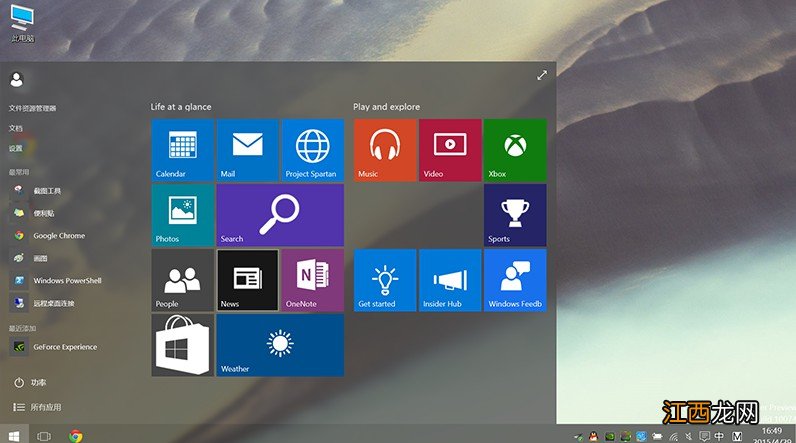
文章插图
1、点击电脑右下角的操作中心 , 点击“所有设置”
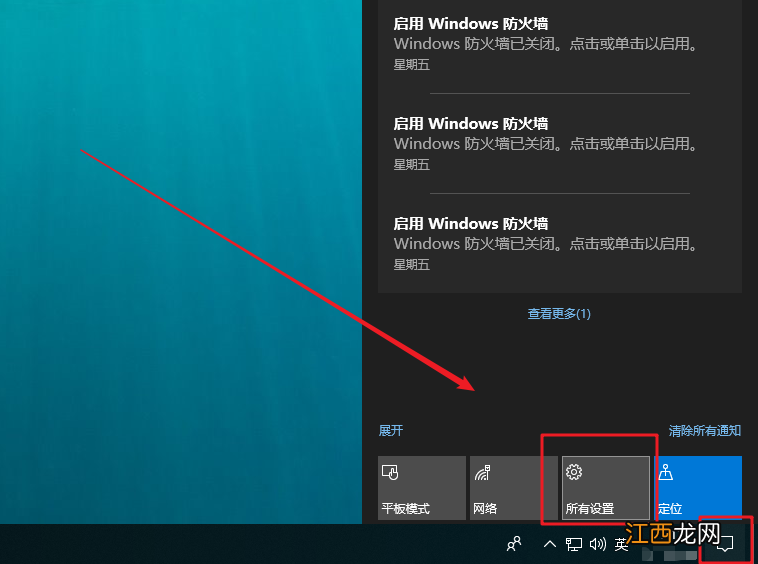
文章插图
2、然后 , 在设置页面点击“系统”
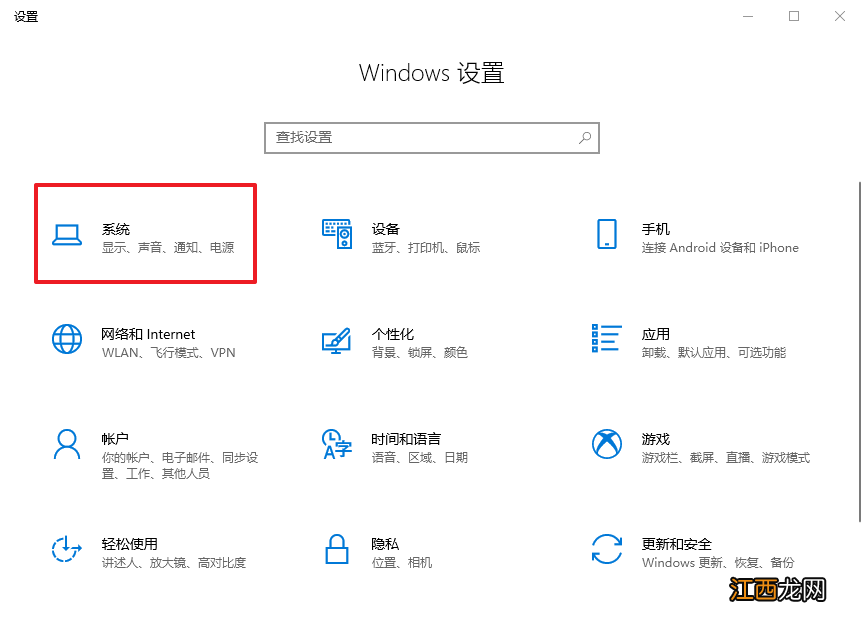
文章插图
3、在系统设置页面中 , 点击左侧的“电源和睡眠” , 再点击右侧页面的“其他电源设置”
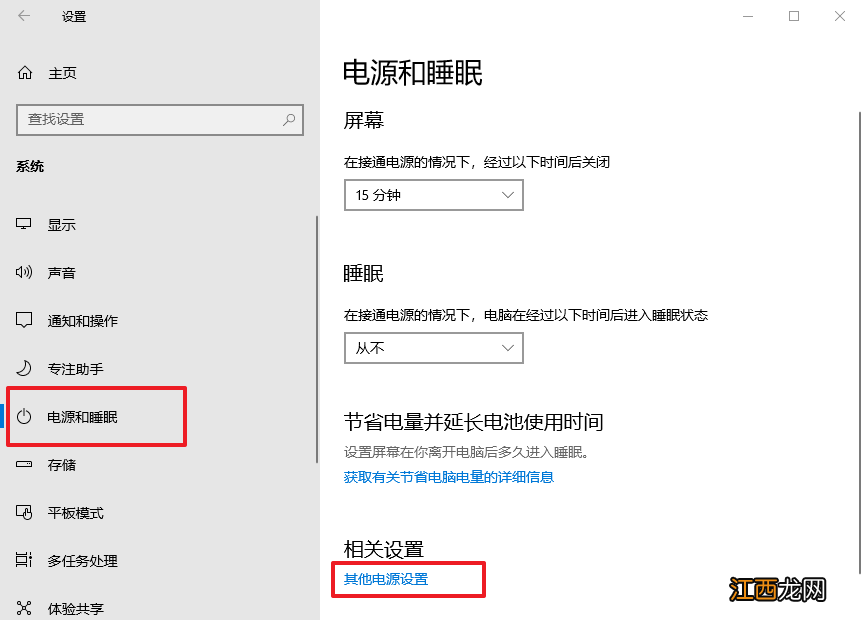
文章插图
4、随后 , 先选择“节能”模式 , 再点击“更改计划设置”
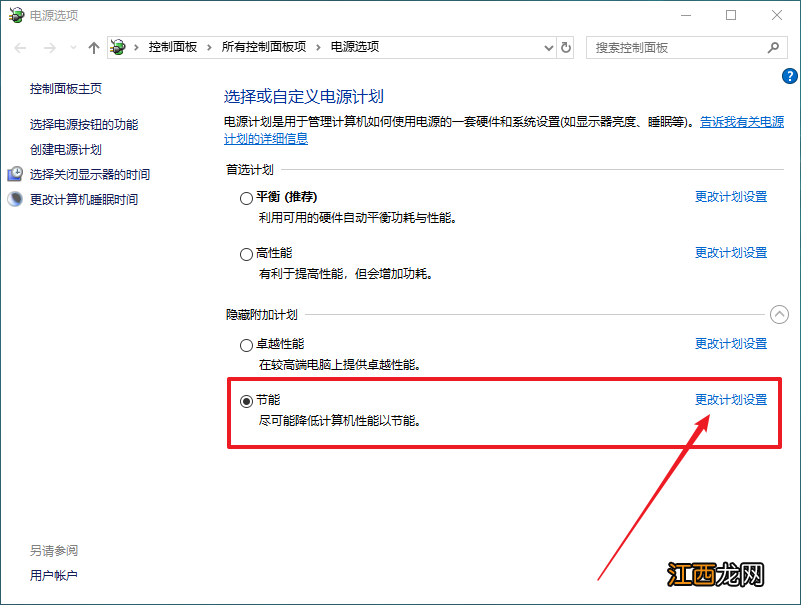
文章插图
5、继续点击“更改高级电源计划”
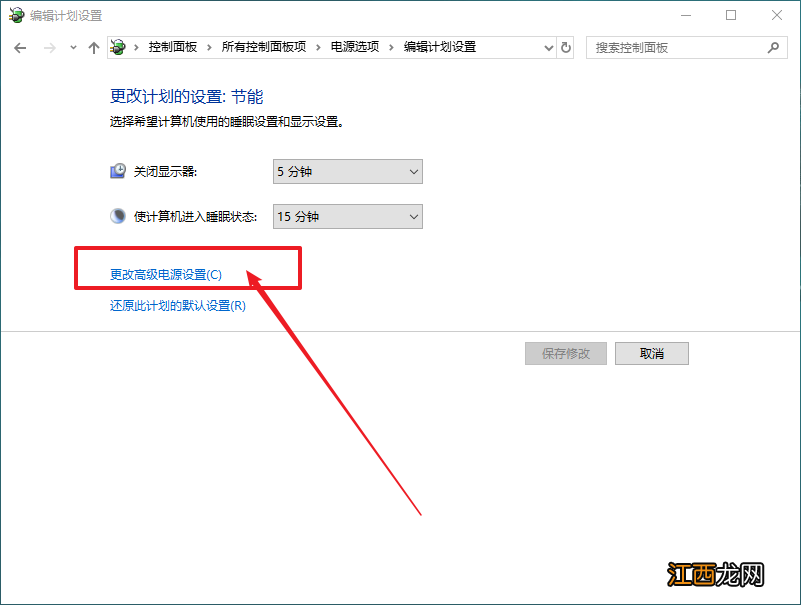
文章插图
4、弹出电源选项页面后 , 即可按照自己的需求进行设置 , 比如硬盘、睡眠、显示等等 , 最后点击“确定”保存即可
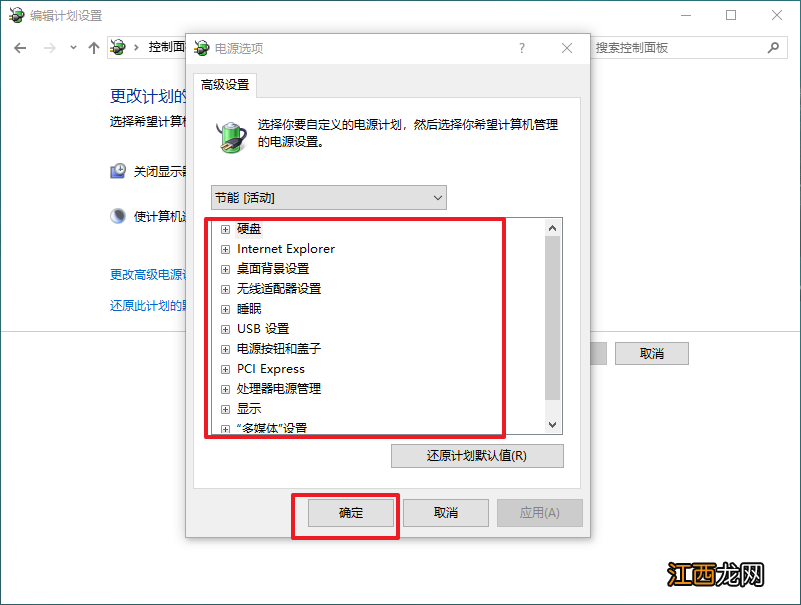
文章插图
以上便是win8.1华硕笔记本设置节电模式的操作步骤 , 希望可以帮助到有需要的朋友!外出使用笔记本的时候 , 因为充电不方便 , 为了避免耗电过快 , 设置省电模式 , 还是挺有用的 。
【华硕笔记本节能模式 华硕笔记本节电模式怎么取消】
相关经验推荐
- 电脑重装系统后音量变小 笔记本重装系统后声音变小了是怎么回事
- 霆锋签名笔记本 郁闷心累的个人签名
- 怎么关掉笔记本数字小键盘 笔记本电脑怎么切换数字小键盘
- 笔记本触摸板功能设置 笔记本的触摸板怎么设置方法
- 笔记本不能关机怎么回事 笔记本电脑不能开关机怎么办
- 苹果|超高颜值,办公娱乐多面手|华硕 PN41,体验不一样的精彩
- 怎么看笔记本电脑能不能刻盘 台式电脑如何刻盘
- 笔记本电脑怎样给电池充电 笔记本电脑怎么充电对电池最好
- 柚子什么季节好吃啊?柚子什么季节能吃,建议需要听一听
- 笔记本键盘错乱怎么回事 笔记本电脑 键盘错乱













